Instagram Reels: Un ghid suprem pentru 2022
Publicat: 2022-05-13Instagram Reels câștigă amploare. Conform statisticilor recente, conținutul de pe Instagram Reels primește cu 22% mai multă implicare în comparație cu videoclipurile obișnuite de pe Instagram.
Reelele vă ajută să ajungeți gratuit la noi audiențe, să atrageți adepți și chiar să îi transformați în vânzări. În această piesă, vom descoperi cum să creăm Instagram Reels și să le transformăm într-un activ adecvat de marketing de conținut.
Citire recomandată : Algoritmul Instagram Reels 2022
Specificații și caracteristici Instagram Reels
Bobinele sunt videoclipuri scurte de pe Instagram care durează până la 90 de secunde . Puteți găsi Reels într-o secțiune separată pe Instagram și feedul dvs.
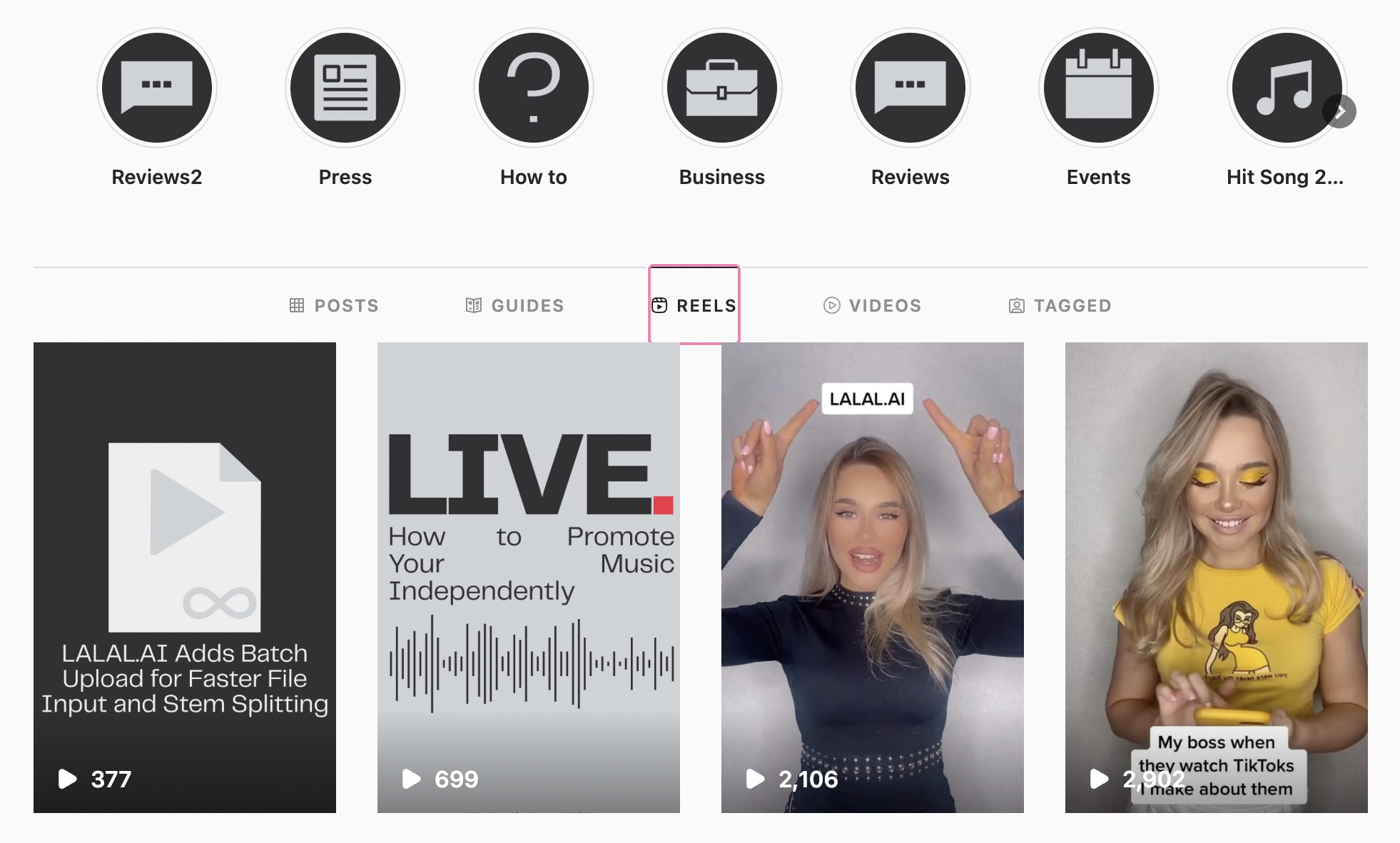
Puteți să dați like, să distribuiți, să comentați și să vă creați propriile Reels pe Instagram. Pentru a le crea, trebuie să deschideți editorul video Reels sau un editor video terță parte, să fotografiați un Reel, să îl editați și să îl încărcați înapoi pe Instagram.
Iată specificațiile Reels pe care ar trebui să le țineți cont:
- Durată de până la 90 de secunde;
- Raport de aspect de 9:16;
- Dimensiune de 1080 x 1920 pixeli;
- Dimensiunea fotografiei de copertă: 1080 x 1920 pixeli.
Lectură recomandată : Ghid de mărime pentru imagini, videoclipuri și povești Instagram și infografice 2022
Să intrăm mai adânc în procesul de creare a Reels.
Cum să creezi role Instagram: un ghid complet
Deschideți editorul video Instagram
Există mai multe moduri de a deschide editorul Instagram Reels.
- Deschideți profilul Instagram sau un feed, faceți clic pe pictograma plus și alegeți Reel .

- Deschide fila Reels pe Instagram, găsește pictograma camerei în colțul din dreapta sus și dă clic pe ea.
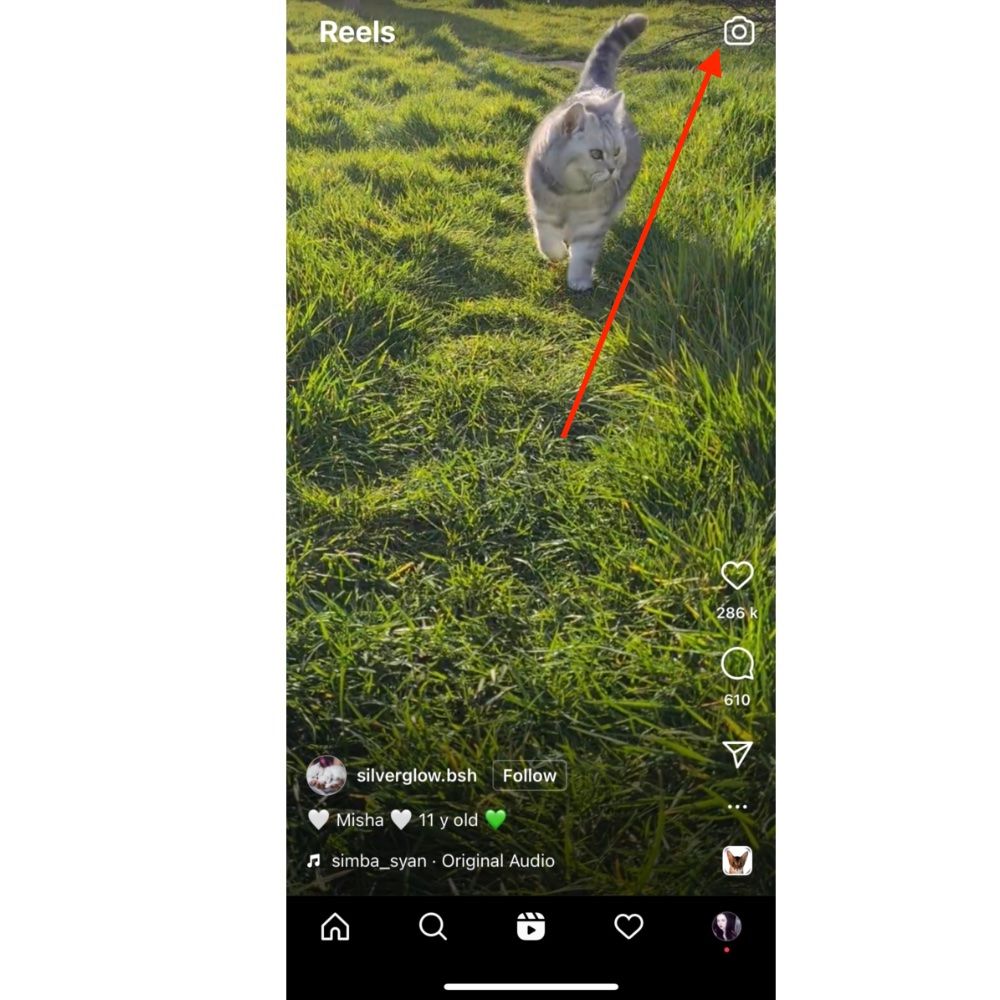
- Sau deschideți editorul de povești glisând fluxul principal spre dreapta și găsiți Reels în partea de jos a ecranului.
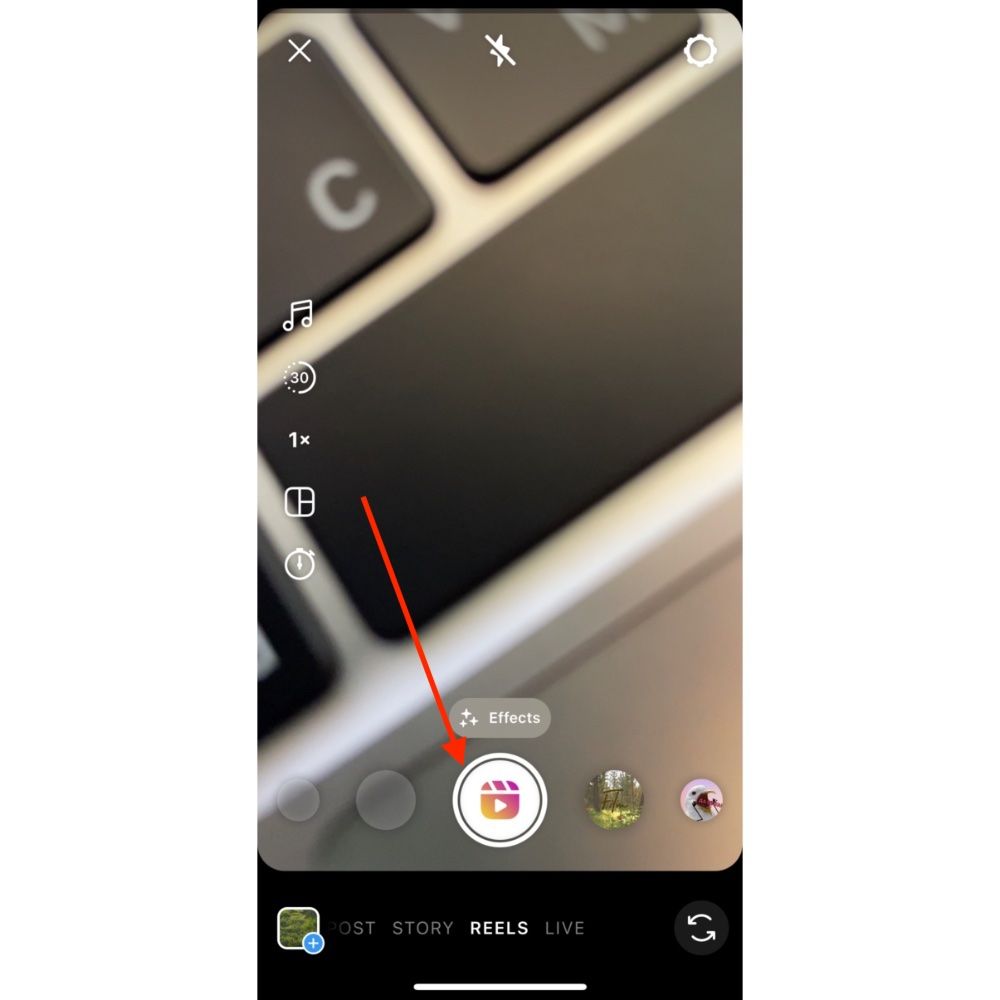
Indiferent de metoda pe care o alegeți, se deschide același editor, care este similar ca funcționalitate cu editorul Stories.
În editorul Reels, puteți:
- Selectați muzică din biblioteca Instagram;
- Specificați durata videoclipului (până la 90 de secunde);
- Selectați viteza video (încetinire x3 și x5, accelerație x2 și x3);
- Alegeți un format de aspect;
- Setați un cronometru care să arate timpul până la sfârșitul videoclipului (puteți activa și cronometrul pentru până la 60 de secunde);
- Alegeți filtre și lentile la fel ca cele din Stories.
️Sfat : În această secțiune, puteți vedea Reels ale altor utilizatori folosind efectul care vă interesează. Pentru a face acest lucru, selectați efectul și faceți clic pe semnul + de deasupra meniului principal. Apoi se va deschide o galerie de videoclipuri cu acest filtru. În el, puteți vedea cât de popular este filtrul și puteți găsi idei pentru Reels.
Încărcați o bobină pre-înregistrată
Pe lângă crearea unui Reel chiar pe Instagram, puteți, de asemenea, să filmați un videoclip într-un editor video terță parte și apoi să îl încărcați pe Instagram.
Când încărcați un videoclip pre-înregistrat, puteți tăia clipul, dacă este necesar, chiar în editorul Reels.
Videoclipurile pot fi împărțite în fragmente – scene. În total, durata tuturor clipurilor nu va depăși 30 de secunde. Puteți, de asemenea, să înregistrați mai întâi un clip, apoi să adăugați un videoclip de pe telefon și să înregistrați din nou: toate clipurile pe care le creați vor fi într-o singură bobină.
În plus, aceasta adaugă un nou element în meniul Reel – instrumentul Aliniere, care vă permite să adăugați și să eliminați un obiect între scenele Reel-ului. Acest lucru va crea un efect de apariție sau de dispariție.
Când începeți o scenă în punctul în care se termină cadrul precedent, va arăta ca un obiect sau o persoană apare brusc în scenă.
Cum să adăugați filtre la Instagram Reels
- Deschide editorul Reels.
- Găsiți pictograma Efecte deasupra butonului de înregistrare.
Veți vedea un pachet de filtre disponibile în partea de jos a ecranului.
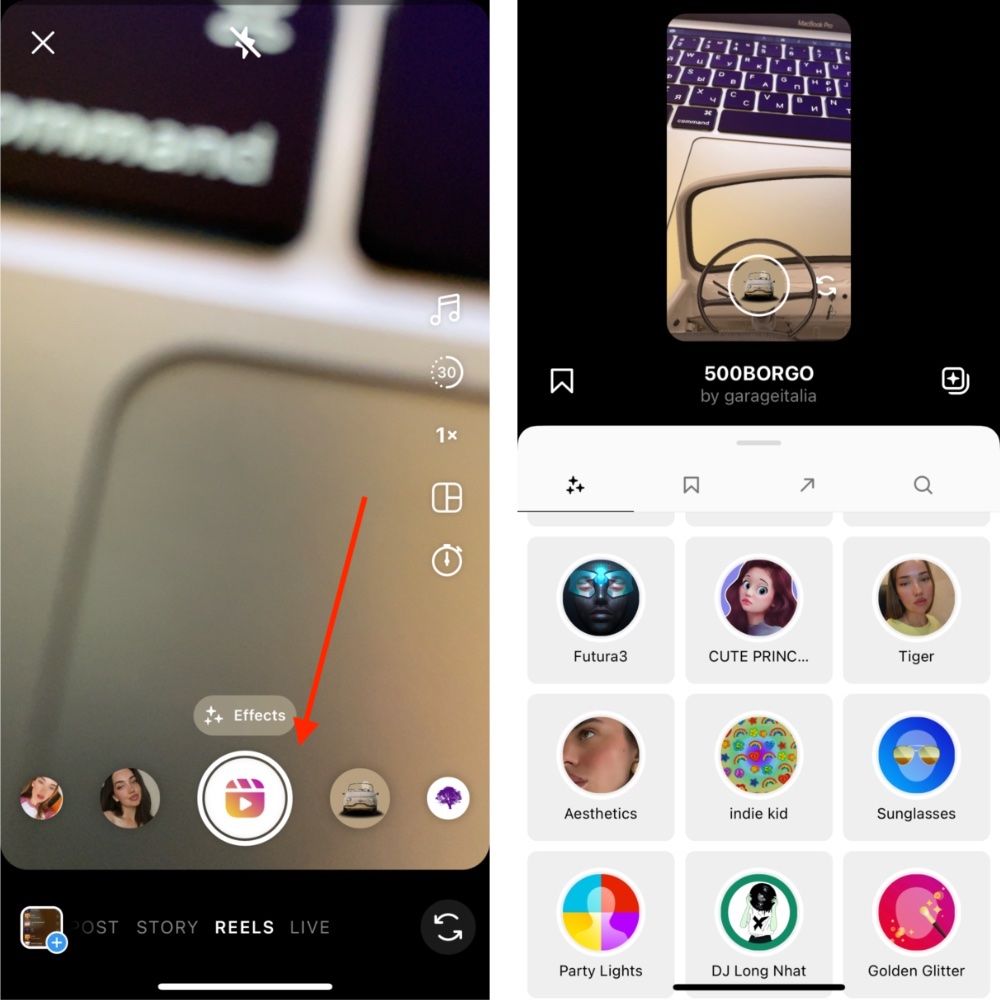
3. Pentru a căuta mai multe efecte, faceți clic pe pictograma sclipici, o pictogramă marcaj pentru a găsi filtrele pe care le-ați salvat, o pictogramă săgeată pentru a descoperi mai multe filtre disponibile sau o pictogramă lupă pentru a deschide câmpul de căutare și a căuta filtre introducând cuvinte cheie .
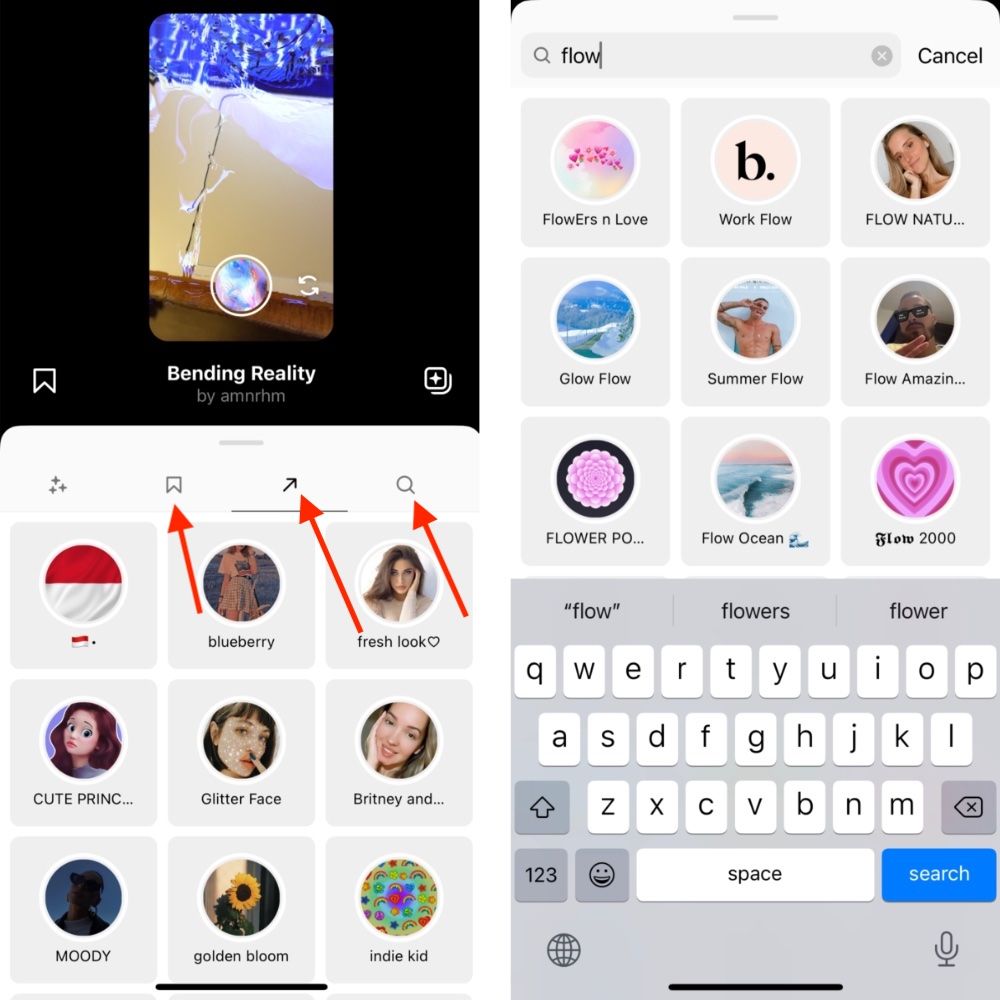
4. Pentru a înregistra un filtru în Reel, țineți apăsată pictograma filtrului sau utilizați funcția de cronometru.
5. Dacă vă place Reelul cu filtrul aplicat, apăsați butonul Previzualizare . Veți fi îndreptat către ecranul de editare, unde puteți adăuga subtitrări, sunete, autocolante și mai multe filtre la Reel.
6. Faceți clic pe Următorul dacă doriți să partajați Reelul cu publicul dvs.
Cum să utilizați instrumentul Align în Instagram Reels
- Deschide editorul Reels.
- Pentru a începe înregistrarea, selectați orice efecte sau melodii pe care doriți să le adăugați în Reel și apăsați butonul Înregistrare .
Când terminați de înregistrarea scenei, veți vedea o pictogramă nouă în stânga, care arată ca două pătrate suprapuse. Acesta este instrumentul Aliniere .
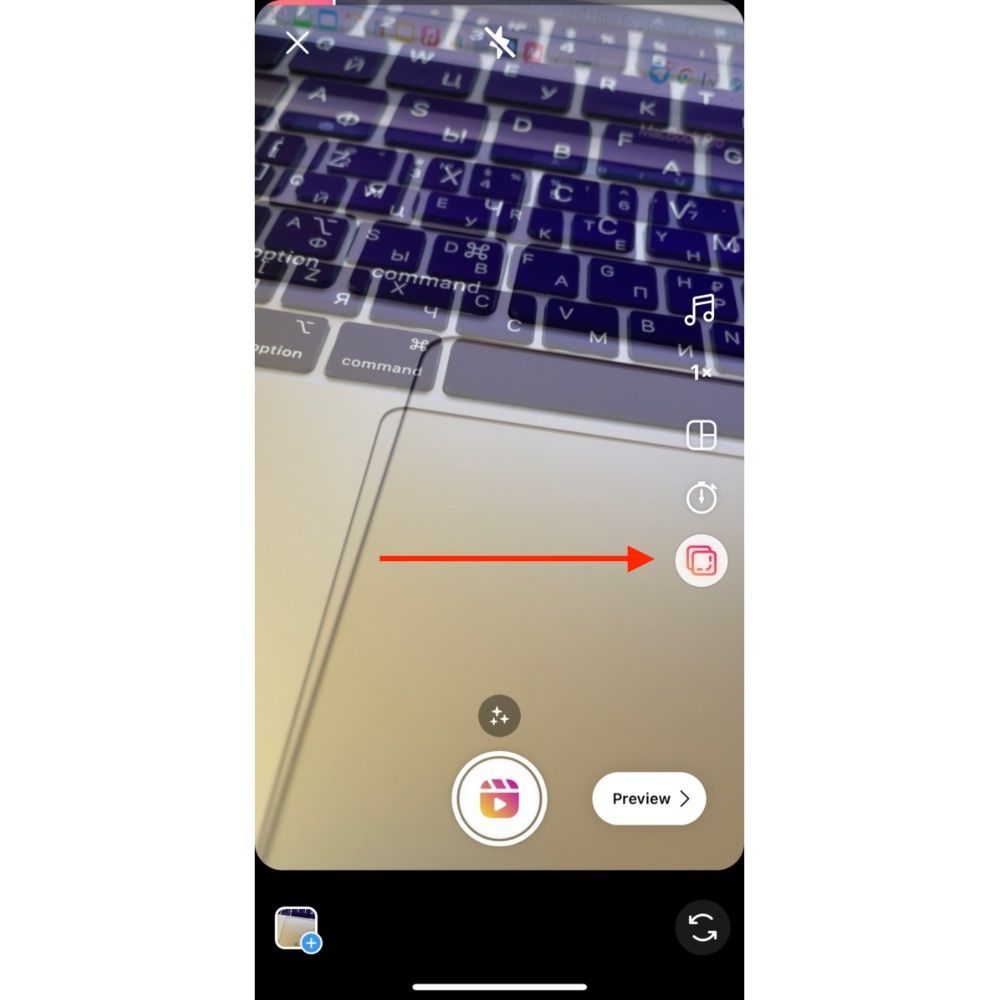
3. Atingeți butonul cu două pătrate și veți vedea o vedere semi-transparentă a ultimului cadru pe care l-ați înregistrat.
4. Adăugați un obiect sau o persoană la scenă apăsând butonul Înregistrare cu sigla Reel. Aliniați ultimul cadru cu cel pe care tocmai l-ați adăugat și apăsați din nou butonul de înregistrare.
5. Atingeți butonul Previzualizare pentru a deschide ecranul de editare când ați terminat.
6. Atingeți Next când doriți să partajați postarea.
Puteți realiza mai multe clipuri apăsând și eliberând butonul cu sigla Reels pentru fotografiere. Pentru a edita, vizualiza sau șterge clipurile capturate, trebuie să faceți clic pe pictograma Înapoi .
Dacă faceți clic pe elementul Previzualizare , puteți adăuga autocolante, text, puteți aplica un efect videoclipului – aici instrumentele de editare sunt similare cu secțiunea Povești. Puteți salva videoclipul înregistrat pe telefon, puteți înregistra o nouă pistă audio pentru acesta sau puteți selecta muzică. Fișierul din secțiunea Reels este încărcat în memoria smartphone-ului cu sigla Instagram și numele dvs. de utilizator.
Alegeți o copertă, o legendă și publicați rulouri Instagram
Puteți posta Reels pe grila principală cu alte fotografii și videoclipuri sau le puteți publica într-o secțiune separată a profilului dvs. Dacă o alegeți pe cea din urmă, tamburul nu va fi vizibil pe aspectul principal al grilei.
Când publicați o filmare, faceți clic pe butonul Partajați în feed dacă doriți ca videoclipul să apară în feed.
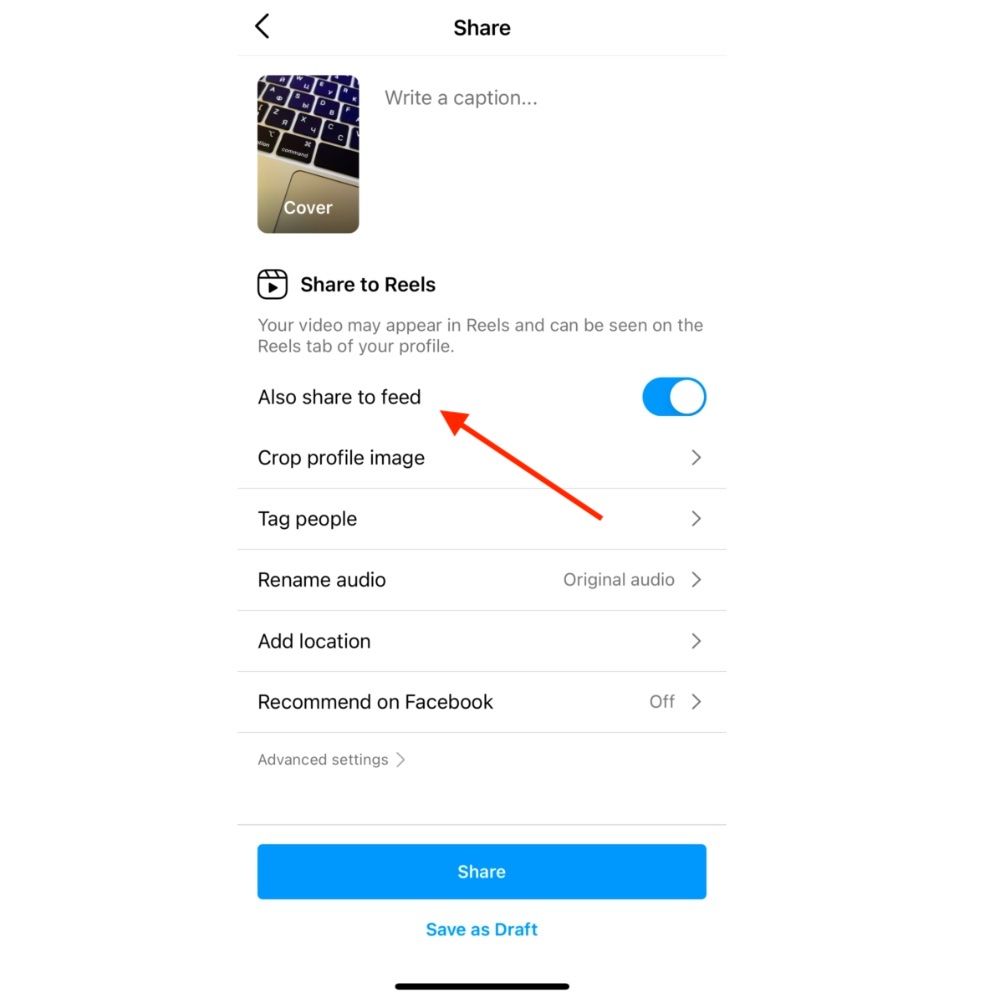
Dacă doriți să eliminați Reel-ul pe care l-ați publicat deja din grila de profil, faceți clic pe Eliminare din profil butonul grilă .

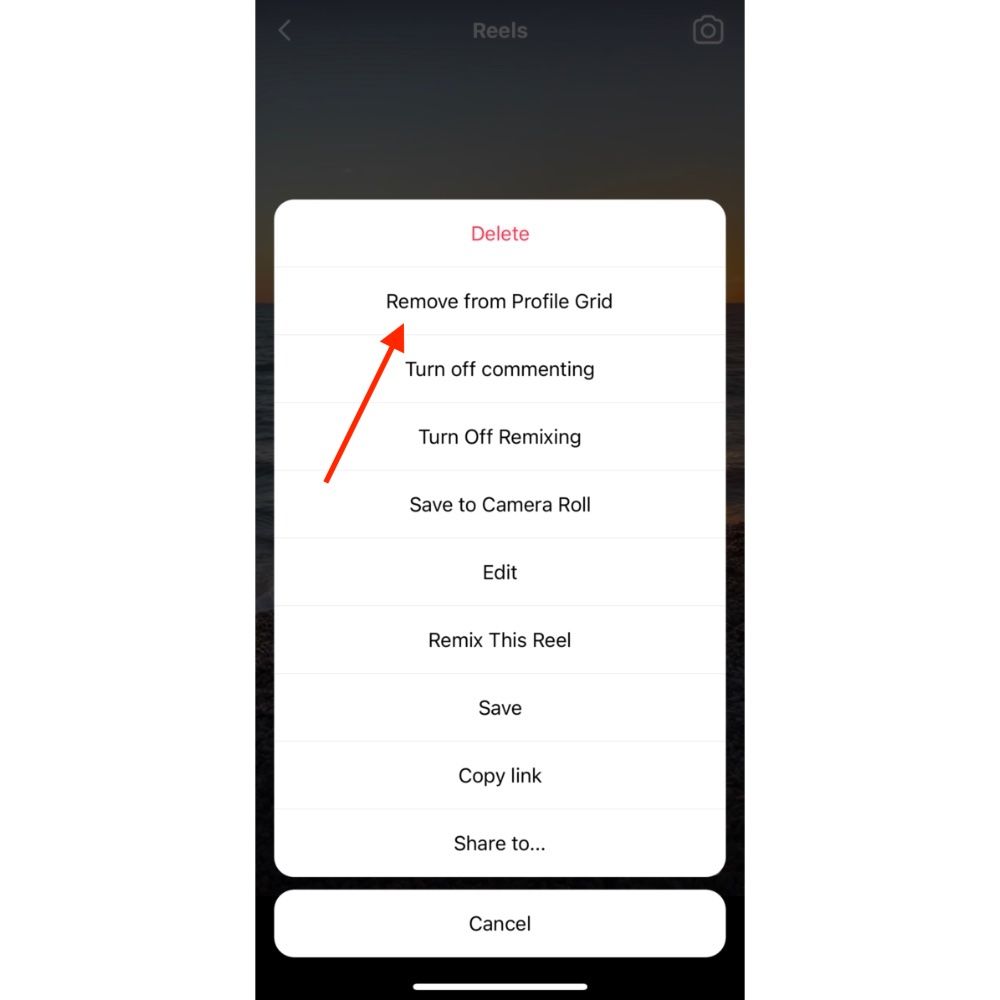
Atât în feedul principal, cât și în feedul Reels, utilizatorii văd mai întâi copertele Reels. Dacă nu vă încărcați coperta, platforma va alege un cadru aleatoriu al videoclipului. Acest cadru are rareori succes.
Puteți alege o coperta înainte de a posta videoclipul în meniu împreună cu legenda, la fel ca atunci când publicați postări obișnuite.
Coperta rolelor sunt, de asemenea, afișate în fila Recomandate , dar nu sunt vizibile în feedul principal Reels – acolo, videoclipurile sunt redate ca un flux nesfârșit cu redare automată.
Opțiuni de acoperire a rolelor:
- Un cadru de la Reel. Pentru a alege acest lucru, trebuie să derulați videoclipul în aspect, selectând cadrul dorit.
- O imagine din galeria telefonului pe care ați pregătit-o în prealabil – pentru aceasta, trebuie să selectați o imagine din fila Adăugați din galerie .
️Sfat : dimensiunea capacului rolelor este de 1080×1920 px. Dar în feedul principal, copertele sunt afișate într-un format pătrat, ca toate celelalte publicații – 1080 × 1080 px. Pentru a selecta un pătrat care va fi afișat în flux, trebuie să prindeți capacul și să plasați cursorul peste zona dorită.
Când ați terminat de a crea o legendă și hashtag-uri pentru Reels, puteți publica Reel-ul pe Instagram.
Lectură sugerată : Cum să veniți cu subtitrări captivante pentru Instagram
Cum să adăugați subtitrări la Instagram Reels
- Deschide editorul Reels.
- Înregistrați un videoclip și treceți la ecranul de editare apăsând pe butonul Previzualizare .
- Atingeți pictograma Aa din colțul din dreapta sus al ecranului pentru a adăuga o legendă la Reel.
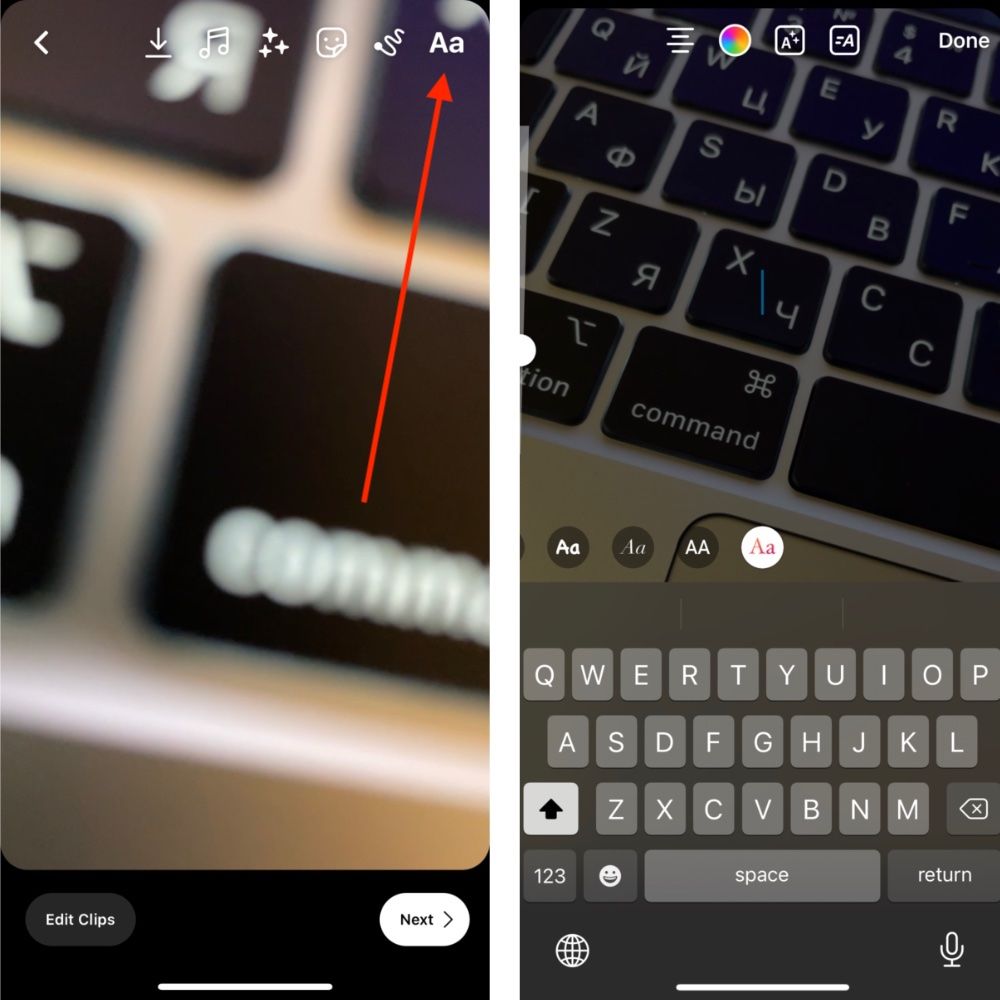
4. Introduceți textul.
5. Utilizați instrumentele de stil pentru a personaliza fontul, culoarea, alinierea și multe altele.
6. Atingeți Terminat .
7. Când sunteți gata să postați, atingeți Următorul .
După postare, puteți șterge videoclipul Reels de pe Instagram sau puteți configura gestionarea comentariilor pentru acesta.
Cum să salvezi o bobină ca draft
Puteți salva Reel-ul ca schiță în editor înainte de a-l publica pe Instagram. Pentru a face acest lucru, trebuie doar să faceți clic pe Salvare schiță de pe pagină, unde puteți adăuga o legendă, etichete de utilizator și hashtag-uri. Tamburul va fi salvat în secțiunea Drafts din galeria care se deschide atunci când înregistrați un Reel cu o glisare, la fel ca în Stories.
Funcția Instagram Reels Remix
Instagram a lansat recent Remix for Reels. Deși conceptul nu este nou, deoarece este foarte asemănător cu TikTok Duets, este o caracteristică distractivă și utilă pentru utilizatorii Instagram noi și de lungă durată.
Am tratat deja funcția Remix și cum să o folosim într-un articol separat.
Lectură sugerată : Totul despre remixurile Instagram — Funcția de noi role
Cum să alegi muzica pentru rolele Instagram sau să-ți creezi propria melodie
Biblioteca de melodii pentru Reels este aceeași ca și pentru Stories. Puteți căuta diferiți artiști în el și puteți salva piesele selectate. Muzica în tendințe pe care ați auzit-o cel mai probabil pe Reels recomandate în ultima vreme este stocată în secțiunea Pentru tine .
Editorul piesei muzicale este, de asemenea, similar cu editorul din Stories: puteți alege fragmentul unei piese, versurile și adăugați partea tăiată la Reel.
️ Sfat : Unele piese au evidențiat automat momente populare. Acestea sunt fragmentele care sunt în tendințe și sunt cel mai des folosite de creatorii Reels.
Cum să adăugați muzică la Instagram Reels
Cele mai multe bobine de Instagram conțin muzică în ele, cum ar fi melodii populare, backtrack extrase sau voiceover. Adăugarea muzicii la Reels este esențială pentru implicarea și descoperirea clipului dvs.
Pentru a adăuga o melodie la Reel, urmați acest scurt ghid:
- Deschideți editorul Reels pentru a începe să filmați o Reel.
- Faceți clic pe pictograma din stânga. Selectați o melodie din biblioteca audio Instagram. Puteți, de asemenea, să accesați filele Salvat sau Import pentru a adăuga propria melodie .
- Când alegeți o melodie pe care o doriți în Reel, ecranul de înregistrare se va deschide din nou.
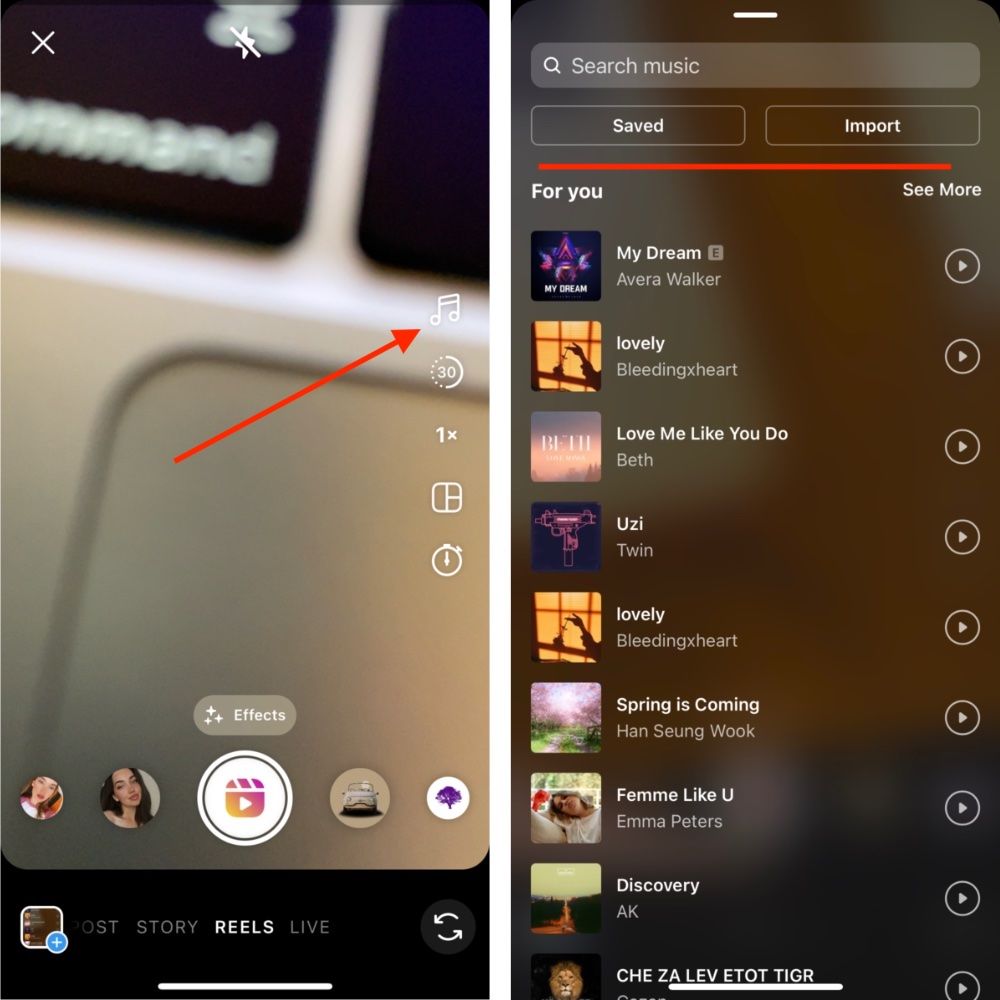
4. Dacă doriți să alegeți o anumită parte a melodiei, faceți clic pe miniatura coperta albumului din stânga și selectați fragmentul melodiei.
5. Țineți apăsat butonul de înregistrare pentru a începe înregistrarea, iar fragmentul piesei va începe redarea. După ce eliberați butonul, înregistrarea se va opri.
6. Partajați Reel-ul apăsând butonul Următorul .
7. Pe ecranul de editare în care tocmai ați aterizat, veți vedea funcția de mixare audio, abilitatea de a adăuga autocolante și subtitrări.
8. Editați clipul după cum doriți și apăsați butonul Previzualizare pentru a continua.
Lectură recomandată : Creați sunet original pentru rulotele dvs. de Instagram
Puteți regla volumul atât al piesei originale, cât și al unei piese selectate. Această funcție devine disponibilă atunci când termini videoclipul, schița sau un extras dintr-un videoclip viitor.
Nu vă puteți adăuga muzica în biblioteca Instagram prin intermediul editorului. Dacă ești un muzician care dorește să încarce o piesă originală, mai întâi ar trebui să-ți distribui muzica pe diverse platforme, inclusiv Instagram.
Adăugați voce off la Reels
Dacă doriți să adăugați vocea dvs. proprie sau a altcuiva la Reel, funcția de voce off este utilă. Le puteți adăuga la Reels prin fila Import din editorul Reels. Dar înainte de asta, trebuie să înregistrați vocea sau să o extrageți dintr-un videoclip sau alt audio și să o salvați pe dispozitiv.
După publicare: Analizați statisticile Instagram Reel
Statisticile pentru Reels sunt aceleași ca și pentru statisticile altor postări – puteți vedea numărul de conturi atinse, vizualizări, salvări, distribuiri, aprecieri și comentarii. Cu toate acestea, este imposibil să aflăm cine a urmărit exact Reels.
️Rețineți că valorile vor fi disponibile numai pentru conturile Instgram profesionale (Creator sau Business).
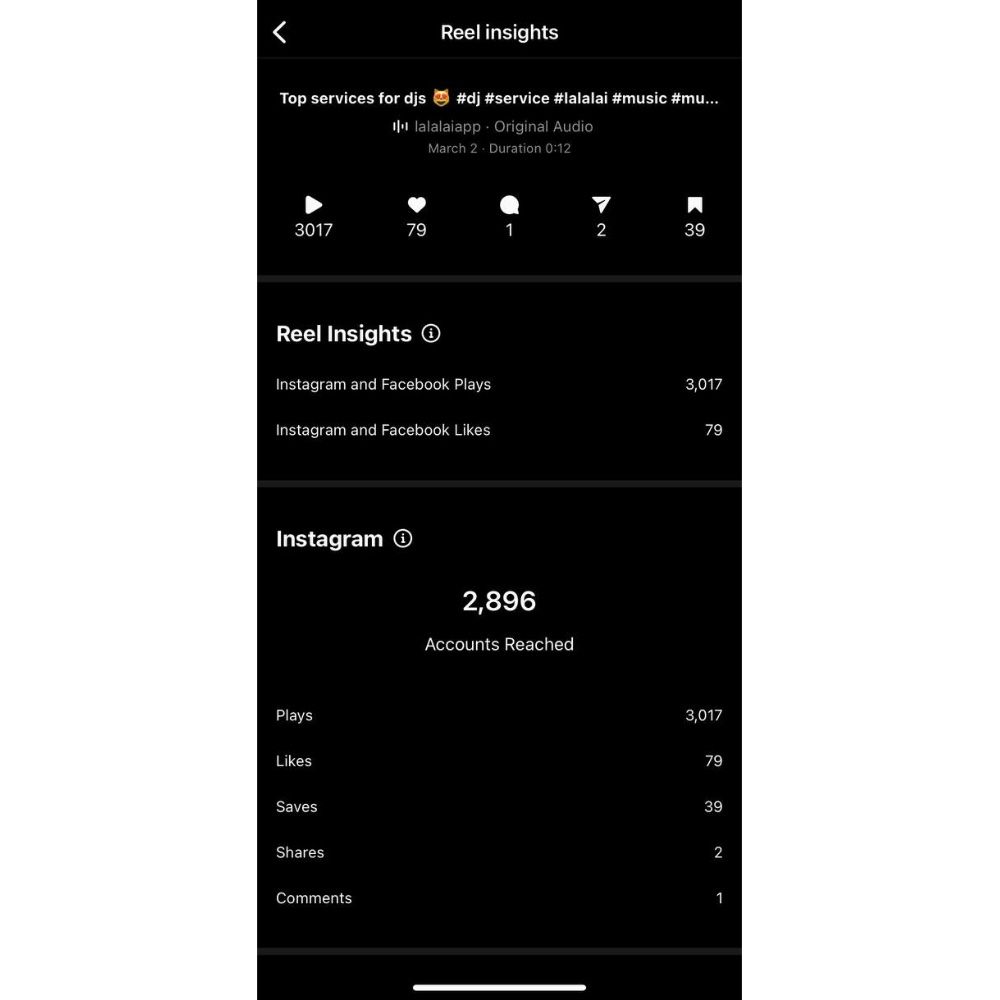
Lectură sugerată : Cum să obțineți mai multe vizualizări ale Instagram Reels
Valorile de performanță ale Reels reprezentative includ:
- Reach vă spune câte conturi Instagram unice v-au vizionat Reelul cel puțin o dată.
- Plays -urile vă arată de câte ori a fost jucat Reel. De obicei, este mai mare decât acoperirea, deoarece unii utilizatori ți-au vizionat Reelul de mai multe ori.
- Like , comentează , distribuie și salvează . Ei bine, știi ce înseamnă acestea – de multe ori utilizatorii Instagram s-au implicat cu Reel-ul tău.
În Instagram Insights, puteți găsi performanța unui singur Reel, precum și a întregului format de conținut, ceea ce înseamnă cât de bine funcționează Reels în ansamblu în ceea ce privește performanța contului dvs.
